Wie setzt man eine Nest.js-Anwendung ein?
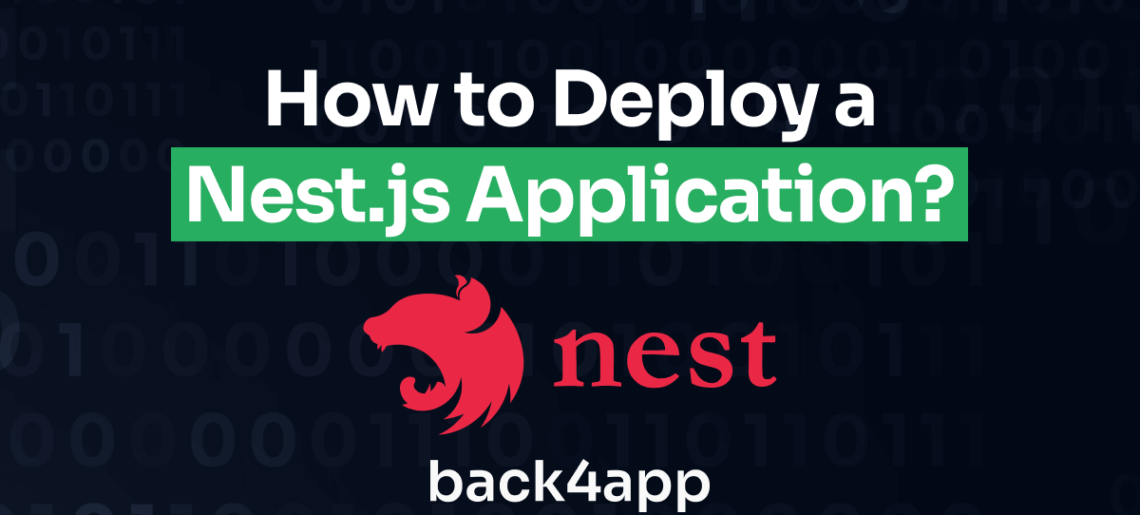
Die Wahl der richtigen Bereitstellungsstrategie ist wichtig, um sicherzustellen, dass Ihre Anwendung reibungslos funktioniert und bei Bedarf skaliert werden kann. Dieser Artikel befasst sich mit verschiedenen Bereitstellungsoptionen für Nest.js-Anwendungen. Er konzentriert sich insbesondere auf die Bereitstellung von Nest.js-Anwendungen in einem Back4app-Container.
Contents
- 1 Wichtigste Erkenntnisse
- 2 Was ist Nest.js?
- 3 Vorteile der Verwendung von Nest.js
- 4 Nachteile der Verwendung von Nest.js
- 5 Nest.js-Bereitstellungsoptionen
- 6 Wie man Nest.js-Anwendungen in einem Back4app-Container bereitstellt
- 7 Erstellen einer Nest.js-Anwendung
- 8 Dockerisierung der Nest.js-Anwendung
- 9 Bereitstellen einer Nest.js-Anwendung in einem Back4app-Container
- 10 Optimierung der Bereitstellung mit einem mehrstufigen Build
- 11 Schlussfolgerung
- 12 FAQ
- 13 Was ist Nest.js?
- 14 Welche Bereitstellungsoptionen gibt es für Docker?
- 15 Wie wird eine Nest.js-Anwendung bereitgestellt?
Wichtigste Erkenntnisse
- Die Wahl der richtigen Bereitstellungsstrategie für eine Nest.js-Anwendung ist entscheidend für Skalierbarkeit und reibungslosen Betrieb.
- Zu den Bereitstellungsoptionen gehören Infrastructure as a Service (IaaS) und Container as a Service (CaaS).
- Back4app Containers ist ein beliebter CaaS-Anbieter für die Bereitstellung von Nest.js-Anwendungen und bietet eine höhere Abstraktion und eine vereinfachte Verwaltung.
Was ist Nest.js?
Nest.js ist ein Node.js-Framework für die Entwicklung skalierbarer serverseitiger Anwendungen. Es löst das Architekturproblem, das die meisten modernen Frameworks und Bibliotheken nicht lösen, indem es ein modulares architektonisches Framework verwendet. Diese Architektur ermöglicht es Entwicklern, gut organisierte, skalierbare und wartbare Codebasen zu erstellen.
Vorteile der Verwendung von Nest.js
Im Folgenden werden einige der Vorteile der Verwendung von Nest.js aufgeführt:
- Next.js hat eine feste Meinung darüber, wie Code strukturiert sein sollte. Es nimmt Ihnen daher die Last ab, selbst herauszufinden, wie Sie Ihren Code organisieren müssen.
- Es unterstützt standardmäßig TypeScript, ermöglicht aber auch das Schreiben von reinem JavaScript-Code.
- Es verwendet standardmäßig das Express-Framework, kann aber so konfiguriert werden, dass es Fastify verwendet, das schneller ist.
- Nest.js lässt sich nahtlos in Frontend-Bibliotheken wie React und Angular integrieren.
- Es verfügt über ein Befehlszeilen-Dienstprogramm namens NestCLI. Es generiert automatisch vorgefertigten Code für wichtige Teile Ihrer Anwendung, wie z. B. Controller, Module und Middleware, und trägt so zu einer besseren Entwicklererfahrung bei.
- Nest.js verfügt über integrierte Unterstützung für Microservices. Es bietet verschiedene Transporter für den Austausch von Nachrichten zwischen verschiedenen Microservices.
- Nest.js unterstützt die Integration mit jeder SQL- oder NoSQL-Datenbank.
- Es bietet Integrationen mit gängigen Testbibliotheken wie Supertest und Jest. Das macht das Schreiben von Unit-Tests, Integrationstests und End-to-End-Tests einfacher.
- Nest.js bietet eine umfassende und übersichtliche Dokumentation mit Codebeispielen.
Nachteile der Verwendung von Nest.js
Im Folgenden werden einige der Nachteile der Verwendung von Nest.js aufgeführt:
- Das Entwurfsmuster von Nest.js-Anwendungen entspricht möglicherweise nicht jedermanns Vorlieben oder Projektanforderungen.
- Nest.js abstrahiert die Komplexität der verschiedenen Prozesse und ihrer internen Abläufe. Diese Abstraktion ermöglicht es den Entwicklern, sich auf die Kernanwendungslogik zu konzentrieren, ohne sich um die komplizierten Details zu kümmern. Diese Abstraktionsebene kann jedoch zu einem Gefühl der Abhängigkeit führen, da die Entwickler nur einen begrenzten Einblick in die spezifischen Implementierungsdetails haben.
- Nest.js wird mit einer Vielzahl von Funktionen und Möglichkeiten ausgeliefert. Es besteht die Gefahr, dass die Entwickler die Lösungen überfordern und die Projektfristen beeinträchtigen.
- Nest.js hat eine steilere Lernkurve aufgrund seiner komplexen Architektur und der Verwendung von TypeScript von Haus aus,
Ob Sie Nest.js für Ihr Projekt verwenden sollten, hängt letztendlich von den Projektanforderungen, der Erfahrung des Teams und Ihren persönlichen Vorlieben ab.
Bedenken Sie die Vorteile von Nest.js, seine Funktionen, seine Nachteile und den Umfang Ihres Projekts, bevor Sie eine Entscheidung treffen.
Nest.js-Bereitstellungsoptionen
Für die Bereitstellung von Nest.js-Anwendungen haben Sie verschiedene Möglichkeiten, darunter Infrastructure as a Service (IaaS) und Container as a Service (CaaS). Lassen Sie uns diese beiden Ansätze diskutieren.
Infrastruktur als Dienstleistung
Infrastructure as a Service (IaaS) ist eine Form des Cloud Computing, bei der die Serverinfrastruktur über das Internet bereitgestellt wird. Diese Infrastruktur umfasst Speicher-, Netzwerk- und Rechenressourcen, die bei Bedarf zur Verfügung stehen und es Ihnen ermöglichen, Ihre Infrastruktur nach Bedarf zu skalieren.
Einer der Hauptvorteile von IaaS ist der Grad der Kontrolle, den es bietet. Bei der Bereitstellung Ihrer Anwendung haben Sie die Freiheit, virtuelle Maschinen (Rechenleistung) zu konfigurieren, das Netzwerk zu verwalten und sicherzustellen, dass Ihre Anwendung skalierbar und verfügbar ist. Diese Flexibilität ermöglicht es Ihnen, die Infrastruktur an die Anforderungen Ihrer Anwendung anzupassen.
Der Nachteil einer solchen Kontrolle ist, dass Ihr Team alles verwalten muss. Das kann kostspielig sein.
Einige der beliebtesten IaaS-Anbieter sind:
- Microsoft Azure
- Amazon Web Services (AWS)
- Google Cloud Platform (GCP)
Container als Dienstleistung
Container as a Service (CaaS) ist ein Cloud-Dienst für die Verwaltung von Containern. Er bietet im Vergleich zu IaaS ein höheres Maß an Abstraktion über die Rechen-, Netzwerk- und Speicherressourcen.
Mit CaaS verpacken Sie Ihren Nest.js-Anwendungscode, die Abhängigkeiten, die Laufzeit und die Konfiguration, die für die Ausführung der Anwendung in einem Container erforderlich sind.
Dieser Container wird mit Containerisierungswerkzeugen wie Docker erstellt. Sobald der Container fertig ist, können Sie ihn bei einem CaaS-Anbieter bereitstellen. Der CaaS-Anbieter kümmert sich in Ihrem Namen um die Verwaltung und Überwachung der bereitgestellten Anwendung.
Da der Container isoliert ist, kann er ohne Kompatibilitätsprobleme in verschiedenen Umgebungen eingesetzt werden. Da die Ausführungsumgebung für Nest.js standardisiert ist, verhält sich Ihre Anwendung in verschiedenen Umgebungen konsistent, unabhängig von der zugrunde liegenden Infrastruktur.
Dank der hohen Abstraktionsebene müssen sich die Entwickler nicht mehr um die Details der Low-Level-Infrastruktur kümmern, sondern können sich auf die Logik der Anwendung konzentrieren. Dies verbessert die Produktivität und ermöglicht schnellere Iterationen.
Zu den beliebten CaaS-Anbietern gehören:
- Back4app Containers
- Amazon Elastic Container Service (ECS)
- Google Kubernetes Engine (GKE)
Wie man Nest.js-Anwendungen in einem Back4app-Container bereitstellt
Voraussetzungen
Um diesem Tutorial folgen zu können, benötigen Sie folgende Voraussetzungen:
- Node.js (Version >= 16) ist auf Ihrem Betriebssystem installiert.
- Ein GitHub-Konto mit konfiguriertem Git auf Ihrem Betriebssystem.
- Docker ist auf Ihrem Rechner installiert. Sie können den Docker-Desktop von der offiziellen Docker-Website installieren.
- Arbeitskenntnisse in Nest.js.
Übersicht über Back4app-Container
Back4app Containers ist ein CaaS-Anbieter, der den Bereitstellungsprozess für Sie übernimmt. Er verwaltet die Server-Infrastruktur und macht die manuelle Konfiguration überflüssig.
Back4app ist mit GitHub integriert und ermöglicht es Ihnen, Ihrer Anwendung dockerisierte Repositories hinzuzufügen. Diese Integration macht es einfacher, Ihre Anwendung auf dem neuesten Stand zu halten.
Mit der Funktion zur automatischen Bereitstellung überwacht Back4app Ihr Repository in Echtzeit und stellt die Anwendung jedes Mal neu bereit, wenn Sie Commits in den bereitgestellten Zweig einbringen.
Über das Dashboard können Sie auch Ihre Bereitstellung überwachen und eventuell auftretende Probleme beheben.
Projekt-Einführung
In dieser Anleitung werden wir den Prozess der Bereitstellung einer Nest.js-Anwendung auf Back4app durchlaufen. Zu Beginn erstellen wir eine einfache Nest.js-Anwendung, die wir andocken und dann auf GitHub pushen werden. Schließlich werden wir die Anwendung in einem Back4app-Container bereitstellen.
Erstellen einer Nest.js-Anwendung
Führen Sie die folgenden Schritte aus, um eine Nest.js-Anwendung zu erstellen:
- Führen Sie den folgenden Befehl in Ihrem Terminal aus, um die Nest.js CLI global zu installieren.
npm install -g @nestjs/cli- Führen Sie den folgenden Befehl aus, um eine neue Nest.js-Anwendung zu erstellen.
nest new project-nameSie können “Projektname” durch den Namen Ihrer Anwendung ersetzen. Dieses Tutorial verwendet nestjs-deploy-back4app.
nest new nestjs-deploy-back4appMit diesem Befehl werden alle Dateien und Ordner erstellt, die Sie für die ersten Schritte benötigen.
- Navigieren Sie zu dem erstellten Projektverzeichnis und führen Sie den folgenden Befehl aus, um den Entwicklungsserver zu starten.
npm run start:devDadurch werden Änderungen an Ihrem Code erkannt und der Server automatisch neu gestartet, wenn Sie eine Datei speichern.
Dockerisierung der Nest.js-Anwendung
Um die Nest.js-Anwendung in einem Back4app-Container bereitzustellen, müssen Sie Ihre Anwendung mit Docker andocken.
Dockerisierung einer Anwendung bedeutet, dass ein Container-Image für eine Anwendung erstellt wird. Dieses Container-Image ist ein isoliertes und ausführbares Softwarepaket, das alles enthält, was zur Ausführung der Anwendung erforderlich ist.
Um ein Container-Image zu erstellen, müssen Sie eine Dockerdatei zu Ihrem Projekt hinzufügen.
Ein Dockerfile ist eine Textdatei, die Anweisungen zum Erstellen des Docker-Abbilds enthält. Sie gibt das Basis-Image an, von dem aus Sie das Image erstellen werden.
Sie enthält auch Anweisungen zum Festlegen des Arbeitsverzeichnisses, zur Installation von Abhängigkeiten und zur Definition des Befehls zur Ausführung der Anwendung.
Befolgen Sie die nachstehenden Anweisungen, um ein Nest.js-Projekt zu dockerisieren:
- Vergewissern Sie sich, dass Sie Docker auf Ihrem Rechner installiert haben. Folgen Sie der offiziellen Docker-Installationsanleitung, um Docker zu installieren, wenn Sie dies nicht tun.
- Navigieren Sie zum Stammverzeichnis Ihres Nest.js-Projekts und erstellen Sie eine Datei namens
Dockerfile.
touch Dockerfile- Öffnen Sie mit Ihrem bevorzugten Code-Editor Dockerfile und definieren Sie das Basis-Image. Dies ist das Abbild, aus dem Sie Ihr Produktionsabbild erstellen werden. In diesem Lernprogramm wird das Node 20-Image verwendet. Es wird mit Node und npm installiert.
FROM node:18-alpine- Als Nächstes erstellen Sie das Arbeitsverzeichnis innerhalb des Abbilds. In diesem Verzeichnis wird Ihr Anwendungscode gespeichert.
WORKDIR /usr/src/app- Kopieren Sie die Dateien package.json und package-lock.json in den Container. Führen Sie dann den Befehl npm install aus, um die Abhängigkeiten des Projekts zu installieren.
# A wildcard ensures package.json AND package-lock.json are copied
COPY package*.json ./
# Install project dependencies
RUN npm install
- Kopieren Sie den restlichen Code Ihrer Anwendung in den Container.
COPY ..- Führen Sie den Befehl build aus, um Ihre Anwendung zu bündeln. Dieser Befehl kompiliert den TypeScript-Code in JavaScript und speichert ihn im Ordner dist.
RUN npm run build
- Port 3000 freigeben. Dies gibt an, welchen Port andere Anwendungen für die Kommunikation mit dieser containerisierten Anwendung verwenden sollen.
EXPOSE 3000/tcp
- Führen Sie Ihre Anwendung aus. Hier werden wir
node dist/main.jsverwenden. Der dist-Ordner enthält den kompilierten Code, während die main.js der Einstiegspunkt der Anwendung ist.
CMD [ "node", "dist/main.js" ]
Insgesamt sollte Ihr Dockerfile wie folgt aussehen:
FROM node:20-alpine
WORKDIR /usr/src/app
COPY package*.json ./
RUN npm ci
COPY . .
RUN npm run build
EXPOSE 3000/tcp
CMD [ "node", "dist/main.js" ]
Hinzufügen einer .dockerignore-Datei
Eine .dockerignore-Datei funktioniert wie eine .gitignore-Datei. Sie gibt an, welche Dateien Docker ignorieren soll. Sie verhindert, dass Sie dem Abbild große und unnötige Dateien oder sensible Daten hinzufügen.
Um sie zu erstellen, fügen Sie eine neue Datei namens .dockerignore am Anfang Ihres Nest.js-Projektordners hinzu und fügen Sie Folgendes hinzu
.git
.gitignore
.env
README.md
Dockerfile
node_modules/
.github
.vscode
npm-debug.log
npm-debug.log.*Jetzt werden Ihre Node-Module, Markdown-Dateien, Umgebungsvariablen und Debug-Protokolle nicht in Ihr Docker-Image kopiert.
Lokale Erstellung des Docker-Images
Führen Sie den folgenden Befehl in Ihrem Terminal aus, um sicherzustellen, dass die Dockerdatei funktioniert.
docker build -t nestjs-back4app .Mit dem Flag -t können Sie Ihr Bild mit einem Namen versehen. In diesem Fall: nestjs-back4app.
Wenn Sie docker images im Terminal ausführen, sollten Sie das erstellte Image sehen.
REPOSITORY TAG IMAGE ID CREATED SIZE
nestjs-back4app latest afcba89613fc 39 seconds ago 333MBUm die Anwendung lokal auszuführen, verwenden Sie den folgenden Befehl.
docker run -p 49160:3000 -d nestjs-back4appDadurch wird Port 49160 auf Port 3000 umgeleitet, den wir in der Dockerdatei angegeben haben. Wenn Sie localhost:49160 besuchen, sollten Sie auf die Homepage Ihrer Anwendung zugreifen können.
Bereitstellen einer Nest.js-Anwendung in einem Back4app-Container
Sobald Sie sichergestellt haben, dass die Dockerdatei funktioniert, können Sie die Anwendung auf Back4app bereitstellen.
Anwendung auf GitHub übertragen
Back4app greift auf Ihre Anwendung über GitHub zu. Erstellen Sie ein neues Repository, das die Nest.js-Anwendung enthält, indem Sie die folgenden Schritte ausführen:
- Besuchen Sie GitHub und melden Sie sich bei Ihrem Konto an.
- Sobald Sie eingeloggt sind, klicken Sie auf das “+”-Symbol in der oberen rechten Ecke der Seite und wählen Sie “Neues Repository” aus dem Dropdown-Menü.
- Auf der Seite “Neues Repository erstellen” geben Sie Ihrem Repository einen Namen. Klicken Sie dann auf die Schaltfläche “Repository-Name erstellen”. Notieren Sie sich die Repository-URL auf der nächsten Seite.
Führen Sie in Ihrem Projektordner auf Ihrem lokalen Rechner den folgenden Befehl aus, um Ihren Code in das soeben erstellte Repository zu übertragen.
git remote add origin <https://github.com/remigathoni/nestjs-deploy-back4app.git>
git branch -M main
git push -u origin mainNachdem Sie diese Befehle ausgeführt haben, werden die Dateien Ihrer Anwendung dem GitHub-Repository hinzugefügt.
Bereitstellen Ihrer Nest.js-Anwendung
Sie können nun Ihre App auf Back4app bereitstellen, indem Sie die folgenden Schritte ausführen:
Melden Sie sich für ein Konto bei Back4App an, falls Sie dies noch nicht getan haben, oder melden Sie sich bei Ihrem Konto an. Sie werden dann zum Dashboard weitergeleitet.
Klicken Sie auf dem Dashboard auf Neue App erstellen.
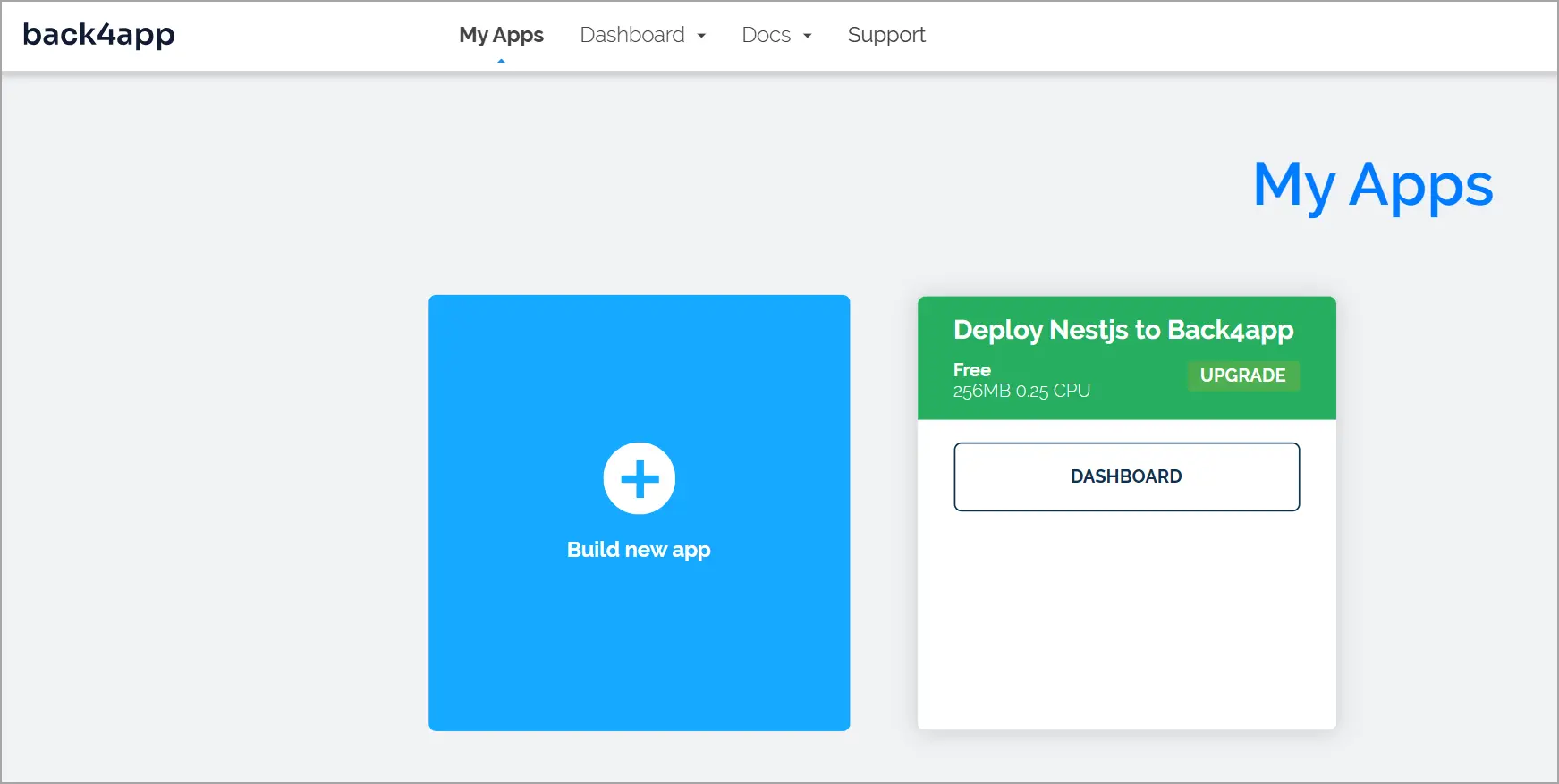
Back4app bietet zwei Optionen für die Erstellung einer App. Sie können das Backend as a Service (BaaS) oder Container as a Service (CaaS) nutzen.
BaaS verwaltet Ihr gesamtes Backend für Sie, während Sie mit CaaS eine gedockte Anwendung bereitstellen können. Wir möchten nur die gedockte Nest.js-Anwendung bereitstellen und wählen daher Container als Service.
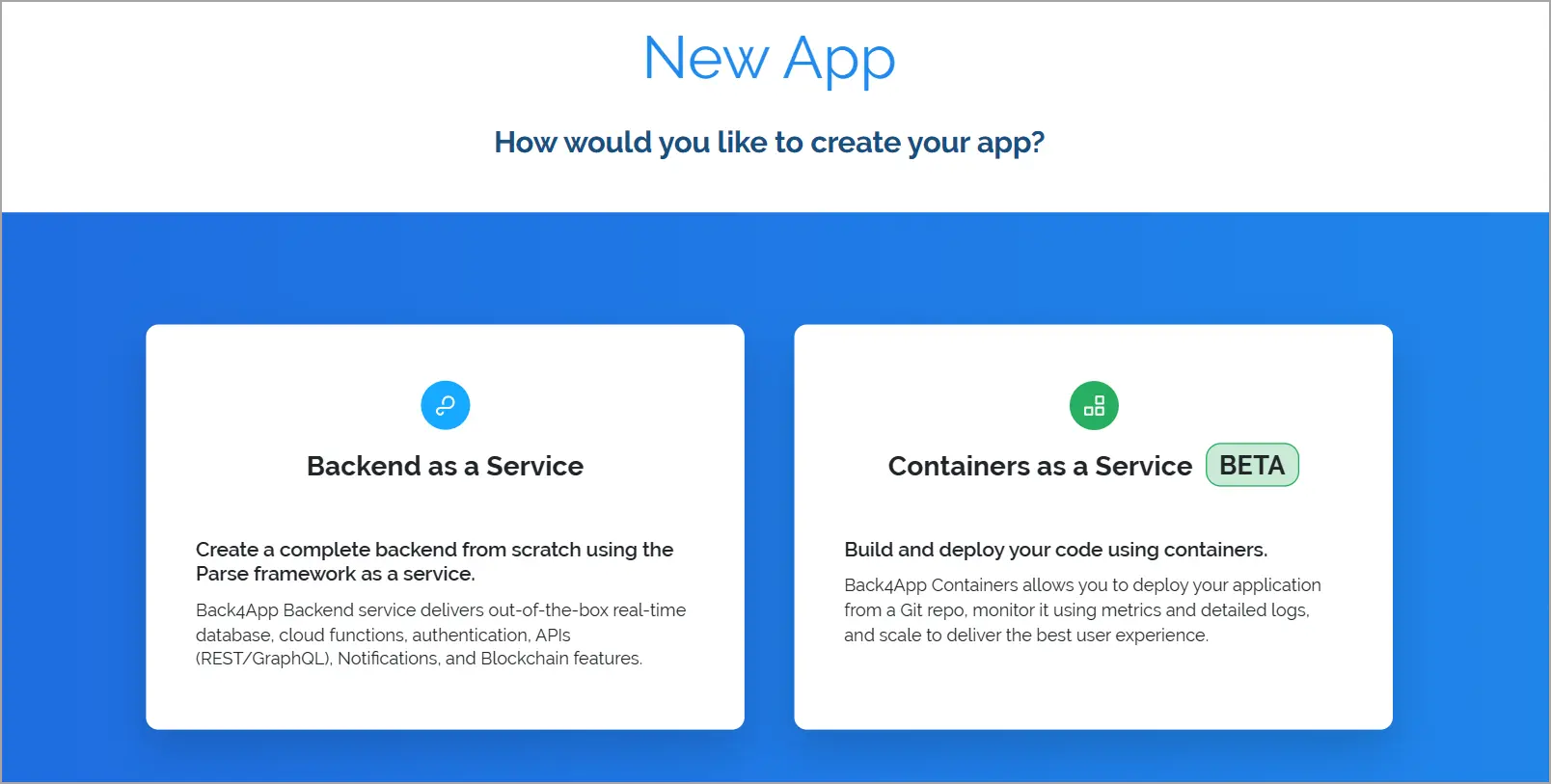
Back4app wird Sie auffordern, Ihr Konto mit GitHub zu verbinden und ihm Zugriff auf Ihre Repositories zu gewähren.
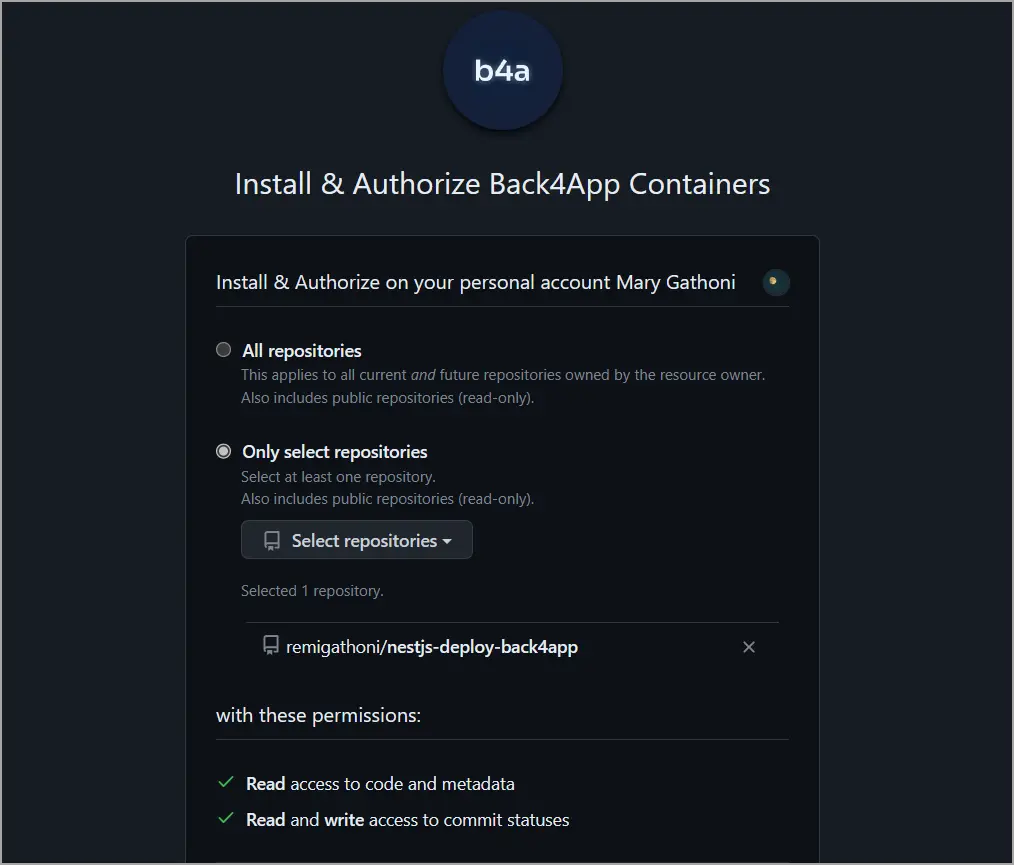
Wählen Sie das Nest.js-Repository aus.
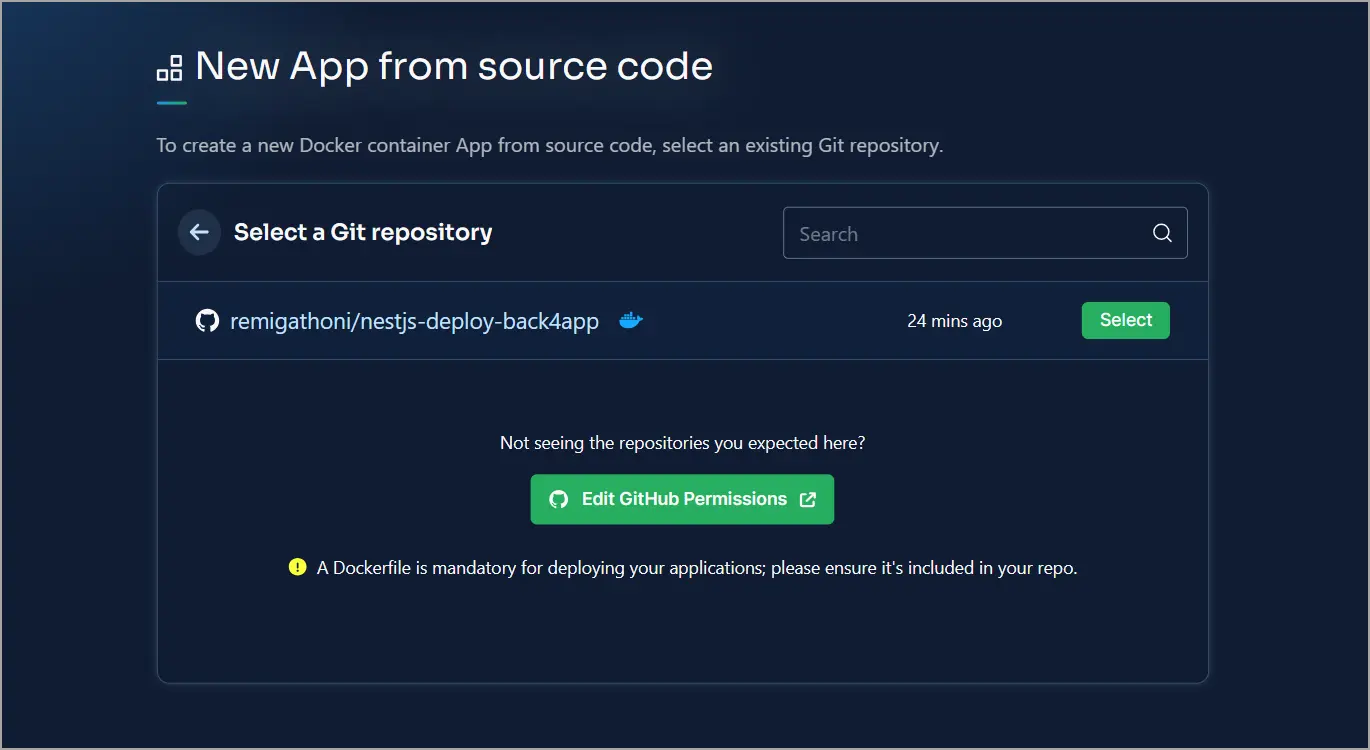
In den Bereitstellungsoptionen fügen Sie einen Namen für Ihre Anwendung hinzu. Sie können auch den Standardzweig und das Stammverzeichnis festlegen, die automatische Bereitstellung aktivieren oder deaktivieren und Umgebungsvariablen festlegen. Hier müssen wir nur den Namen festlegen.
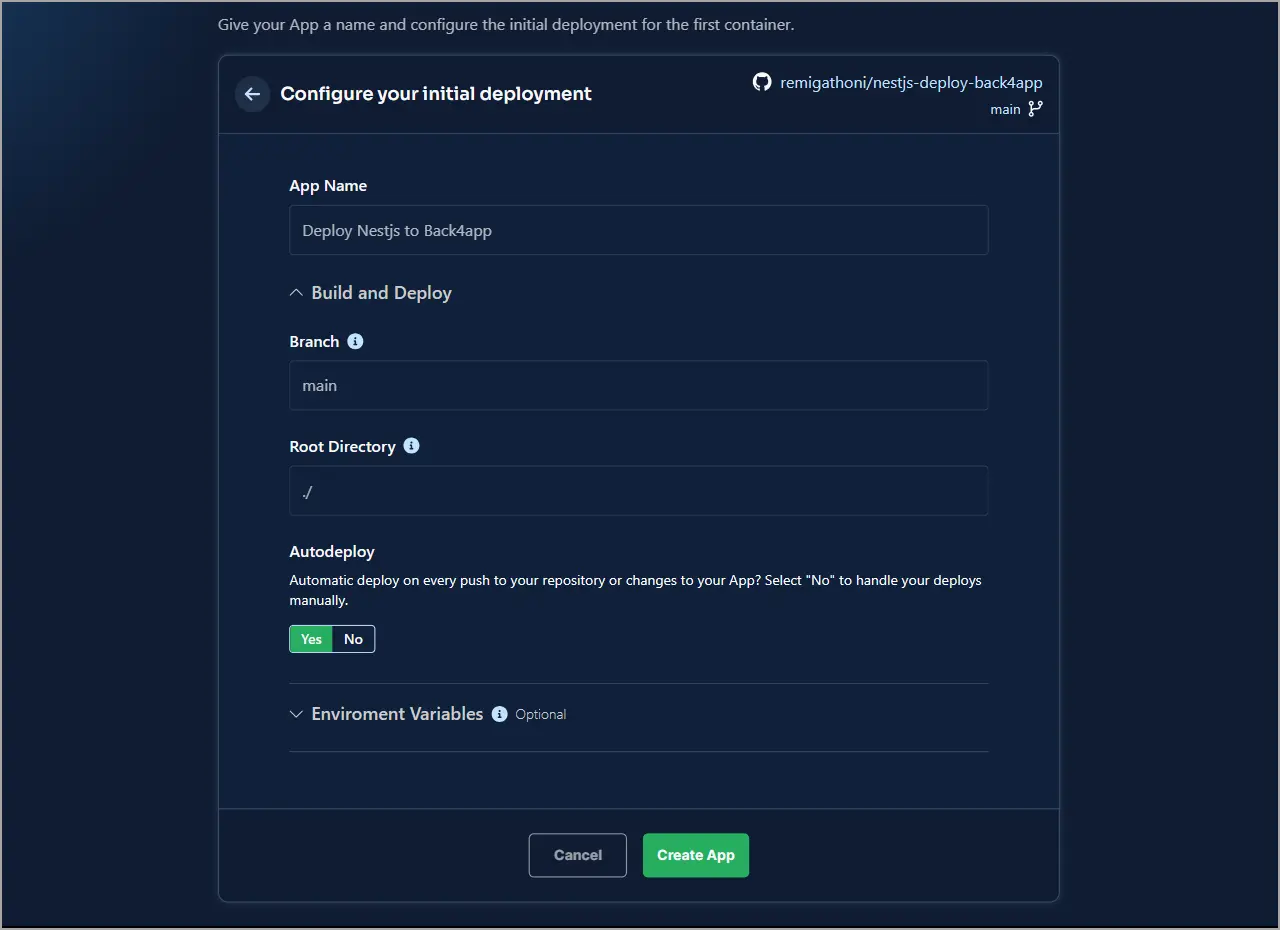
Klicken Sie auf die Schaltfläche App erstellen, um die App bereitzustellen. Dieser Vorgang kann ein paar Minuten dauern.
Das war’s eigentlich schon! Sie haben erfolgreich und kostenlos eine Nest.js-Anwendung auf Back4app bereitgestellt.
Optimierung der Bereitstellung mit einem mehrstufigen Build
Im Moment ist das Docker-Image mit 333 MB recht groß.
REPOSITORY TAG IMAGE ID CREATED SIZE
nestjs-back4app latest afcba89613fc 39 seconds ago 333MBUm die Bereitstellungszeiten zu verkürzen, ist es wichtig, das Image zu verkleinern. Ein kleineres Image senkt auch die Kosten für die Speicherung in der Cloud und ermöglicht es Ihnen, Ihre Ressourcen zu optimieren. Außerdem werden Sicherheitslücken verringert, da die Angriffsfläche kleiner wird.
Um die Größe unseres Bildes zu reduzieren, können wir mehrstufige Builds verwenden.
Bei mehrstufigen Builds können Sie die Build-Umgebung von der Laufzeitumgebung trennen. So können Sie Abhängigkeiten installieren und die Anwendung in einem separaten Container kompilieren. Später können Sie nur die erforderlichen Dateien in das endgültige Produktionsimage kopieren.
Um zu beginnen, öffnen Sie die Dockerdatei in der Nest.js-Anwendung mit Ihrem Code-Editor und löschen Sie ihren Inhalt.
In der Dockerdatei werden wir zwei Stufen haben:
- Die Build-Phase, die für die Erstellung der Anwendung verantwortlich ist. Dazu gehören die Installation der Abhängigkeiten und die Kompilierung von TypeScript in JavaScript
- Die Produktionsseite, die das Runtime-Image erstellt. Sie enthält alle Dateien, die zur Ausführung der Anwendung benötigt werden.
Eine Stufe wird durch Anhängen von AS *Stufenname* an die FROM-Anweisung benannt.
Definieren der Bauphase
Folgen Sie den nachstehenden Anweisungen, um den mehrstufigen Aufbau zu verwenden:
- Definieren Sie in Ihrer DockerDatei eine Stufe aus dem Node-Basis-Image und nennen Sie sie
build.
FROM node:20-alpine as build
Beachten Sie, dass die Bilder von node: -alpine base viel schlanker sind als die von node:.
- Definieren Sie das Arbeitsverzeichnis.
WORKDIR /usr/src/app- Kopieren Sie die Dateien package.json und package-lock.json in den Container.
# A wildcard ensures package.json AND package-lock.json are copied
COPY package*.json ./
- Installieren Sie die Abhängigkeiten
RUN npm ci
Anstelle von npm install verwenden wir npm ci. Diese beiden Befehle sind identisch, aber npm ci stellt sicher, dass die Abhängigkeiten bei jeder Ausführung sauber installiert werden.
- Kopieren Sie den Anwendungscode in die Erstellungsphase.
COPY . .
- Erstellen Sie die Anwendung, indem Sie den Befehl npm build ausführen.
npm run build
Definition der Produktionsphase
Sobald Sie die Anwendung erstellt haben, definieren Sie die Produktionsphase.
- Fügen Sie das Node.js-Basis-Image hinzu und nennen Sie es production.
FROM node:20-alpine AS build
- Definieren Sie das Arbeitsverzeichnis, wie Sie es in der Build-Phase getan haben.
WORKDIR /usr/src/app
- Verwenden Sie das Label
from=build, um dendist-Ordnerund die Node-Module aus dem Build-Image in das aktuelle Produktions-Image zu kopieren.
COPY --from=build usr/src/app/dist ./dist
COPY --from=build usr/src/app/node_modules ./node_modules
- Anschluss 3000 freischalten
EXPOSE 3000/tcp
- Starten Sie die Anwendung mit dem Befehl
CMD.
CMD ["node", "dist/main.js"]
Insgesamt sollte Ihr Dockerfile wie folgt aussehen:
# Build
FROM node:20-alpine AS build
WORKDIR /usr/src/app
COPY package*.json ./
RUN npm ci
COPY . .
RUN npm run build && npm prune --production
# Production
FROM node:20-alpine AS production
WORKDIR /usr/src/app
COPY --from=build usr/src/app/dist ./dist
COPY --from=build usr/src/app/node_modules ./node_modules
EXPOSE 3000/tcp
CMD [ "node", "dist/main.js" ]
Wenn Sie das Docker-Image jetzt erstellen, werden Sie feststellen, dass es deutlich kleiner geworden ist.
REPOSITORY TAG IMAGE ID CREATED SIZE
nestjs-back4app-opt latest d29aedae9bef 5 seconds ago 186MBDurch die Verringerung der Größe haben Sie die Bereitstellungszeiten verlängert und auch den benötigten Speicherplatz reduziert.
Schlussfolgerung
Nest.js ist ein Node.js-Framework mit einer eigenwilligen und modularen Architektur. Es ermöglicht Entwicklern, skalierbare und wartbare Codebasen zu erstellen.
Für die Bereitstellung einer Nest.js-Anwendung stehen Ihnen verschiedene Optionen zur Verfügung, darunter die Plattformen Infrastructure as a Service (IaaS) und Container as a Service (CaaS).
Einer der besten CaaS-Anbieter ist Back4app Containers. Back4app-Container verwalten und überwachen Ihre Bereitstellung und machen den Übergang von der Entwicklung zur Produktion problemlos.
In dieser Anleitung haben Sie gelernt, wie Sie eine Nest.js-Anwendung mithilfe von Docker in einem Back4app-Container bereitstellen. Darüber hinaus haben Sie die Vorteile der Optimierung Ihrer Bereitstellung durch mehrstufige Builds kennengelernt.
Sie sollten nun in der Lage sein, eine Nest.js-Anwendung zu erstellen, sie zu docken und bei Back4app bereitzustellen. Der Quellcode ist in diesem GitHub-Repository verfügbar. Weitere Informationen finden Sie in der Back4app-Container-Dokumentation.
FAQ
Was ist Nest.js?
Nest.js ist ein meinungsstarkes Node.js-Framework, das mit TypeScript entwickelt wurde. Es folgt einem modularen Designansatz, der Entwicklern ermöglicht, gut organisierte, skalierbare und wartbare Codebasen zu erstellen.
Welche Bereitstellungsoptionen gibt es für Docker?
– IaaS (AWS, GCP, Azure)
– CaaS (Back4app Containers, AWS ECS, Google Kubernetes Engine (GKE))
Wie wird eine Nest.js-Anwendung bereitgestellt?
– Erstelle eine Nest.js-Anwendung.
– Dockerisiere die Nest.js-Anwendung.
– Lade die dockerisierte Anwendung auf GitHub hoch.
– Erstelle ein Back4app-Konto.
– Erstelle einen Back4app-Container.
– Gib Back4app Zugriff auf dein GitHub.
– Wähle das Nest.js-Repository aus und stelle deine Anwendung bereit.



